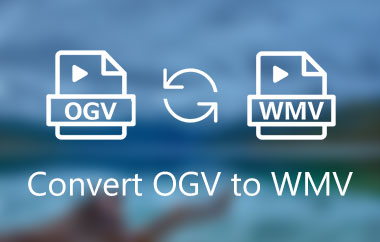OGV is een containerformaat dat zowel video- als audiogegevens kan opslaan. Xiph.Org Foundation heeft dit formaat ontworpen. Met dit formaat kunt u uw bestanden afspelen op sommige mediaspelers. We kunnen echter niet negeren dat dit formaat niet breed wordt ondersteund door andere videospelers, wat kan leiden tot fouten bij het afspelen van video's. Stel dat u uw video's effectief wilt afspelen. In dat geval is de beste oplossing om de OGV te converteren naar een beter formaat, zoals MP4. Gelukkig biedt deze tutorial alle methoden die u kunt gebruiken om uw bestanden effectief te transcoderen. OGV naar MP4 formaat op je Mac, Windows, Linux en browser. Bezoek hier zonder verder iets te doen en ontdek de beste conversieprocedures om OGV perfect naar MP4-formaat te converteren.
Deel 1. OGV versus MP4: welk formaat is het beste voor u?
Deze twee containerformaten kunnen zowel video- als audiogegevens opslaan. Qua mogelijkheden is MP4 echter superieur. Dit komt doordat het een breed ondersteund formaat is voor bijna alle multimediaspelers. Het beste is dat het een uitstekende kwaliteit biedt met behoud van een standaard bestandsgrootte. Als u zich dus afvraagt wat het beste formaat voor u is, kies dan altijd voor MP4.
Deel 2. Hoe OGV naar MP4 converteren op Windows
Als u een Windows-gebruiker bent, kunt u de methoden die hier worden beschreven, proberen om uw OGV-bestand effectief naar MP4-formaat te converteren.
Methode 1. Converteer OGV naar MP4 met AVAide MP4 Converter
Om een OGV-bestand naar MP4 te converteren, raden we aan om: AVAide MP4-converter.Deze videoconverter is perfect omdat hij alle benodigde functies biedt. Hij biedt zelfs een directe conversie die tot 30 keer sneller is dan andere converters. Bovendien kunt u uw gewenste videokwaliteit kiezen, zodat u een bevredigende videoweergave krijgt. Het beste is dat u meerdere OGV-bestanden tegelijk kunt converteren, omdat het programma batchconversie ondersteunt. Dus als u een uitzonderlijke videoconverter nodig hebt, kunt u AVAide MP4 Converter op uw Windows gebruiken. Bekijk de onderstaande instructies om te leren hoe u OGV naar MP4-formaat kunt converteren.
Stap 1Downloaden AVAide MP4-converter op je Windows. Installeer het daarna om te beginnen met het converteren van je OGV-bestanden.

GRATIS DOWNLOAD Voor Windows 7 of hoger
 Veilige download
Veilige download
GRATIS DOWNLOAD Voor Mac OS X 10.13 of hoger
 Veilige download
Veilige downloadStap 2Ga naar de omzetter sectie hierboven en voeg het OGV-bestand toe door op de knop te klikken Bestanden toevoegen sectie.
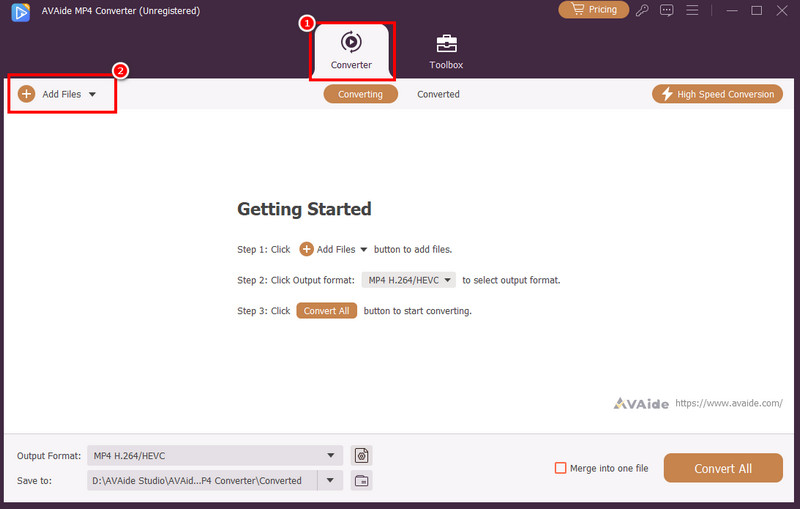
Stap 3Ga dan naar de Uitvoerformaat sectie om de te selecteren MP4 formaat. U kunt ook de gewenste uitvoerkwaliteit kiezen tot 4K.
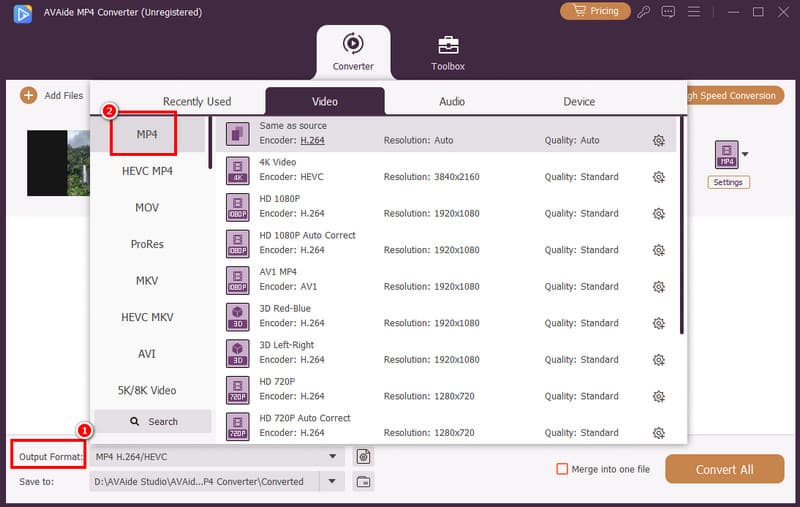
Stap 4Voor de laatste stap, druk op Alles omzetten om het OGV naar MP4-conversieproces te starten. Zodra dit is voltooid, kunt u uw geconverteerde video afspelen op verschillende multimediaspelers.
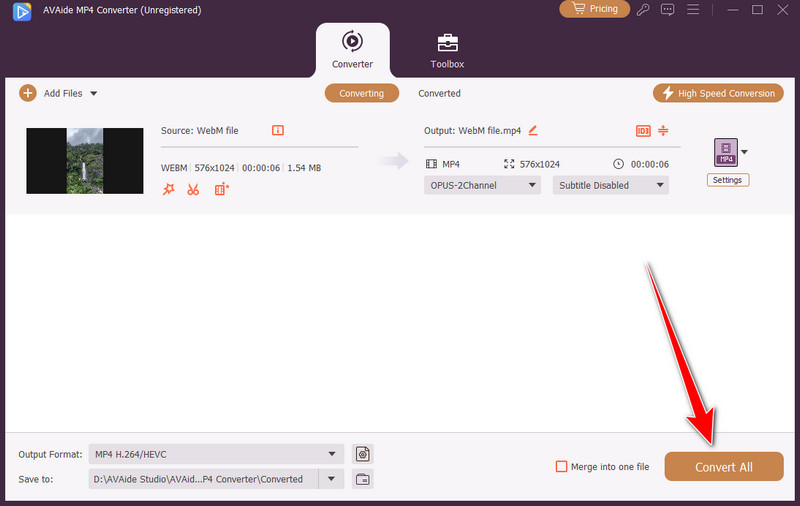
Methode 2. Converteer OGV naar MP4 met FreeMake Video Converter
GratisMake Video Converter is een ander programma dat je op je Windows kunt gebruiken om OGV effectief naar MP4 te converteren. Dankzij de eenvoudige lay-out kun je zonder onderbrekingen door alle functies navigeren. Bovendien heeft het een snel conversieproces, waardoor het betrouwbaarder is en ideaal voor alle gebruikers. Polus, je kunt het OGV-bestand ook naar een ander formaat converteren. Je kunt OGV naar FLV converteren, AVI, MKV en meer. Om de mogelijkheden ervan te controleren, kunt u de onderstaande stappen volgen.
Stap 1Download de GratisMake Video Converter naar uw Windows. Nadat u het hebt gestart, klikt u op de Video optie om het OGV-bestand toe te voegen dat u wilt converteren.
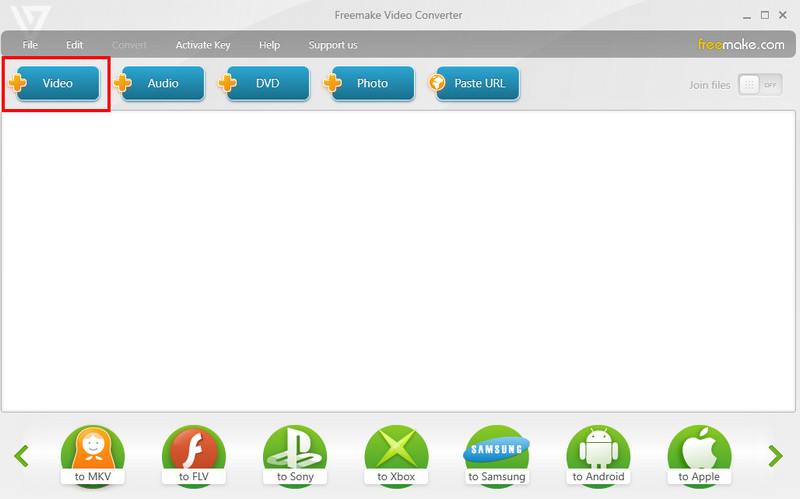
Stap 2Ga vervolgens naar de onderste interface en selecteer de MP4 formaat. Er verschijnt een mini-gebruikersinterface op uw scherm.
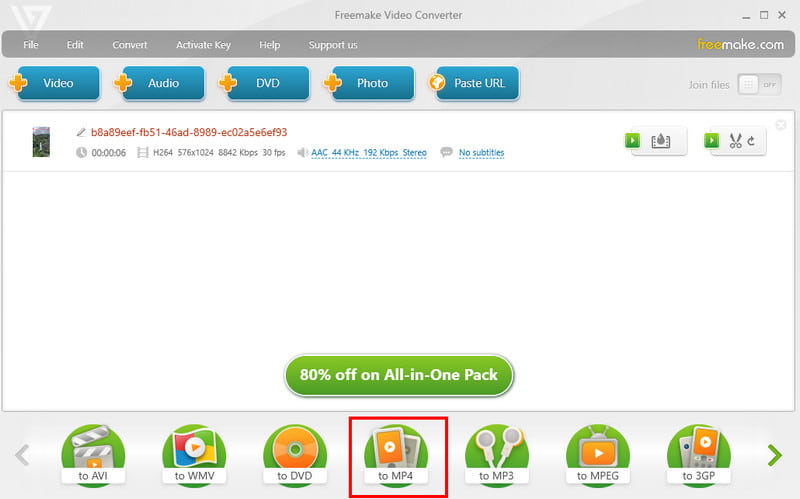
Stap 3Vink ten slotte het vakje aan Converteren knop om het conversieproces van OGV naar MP4 te starten.
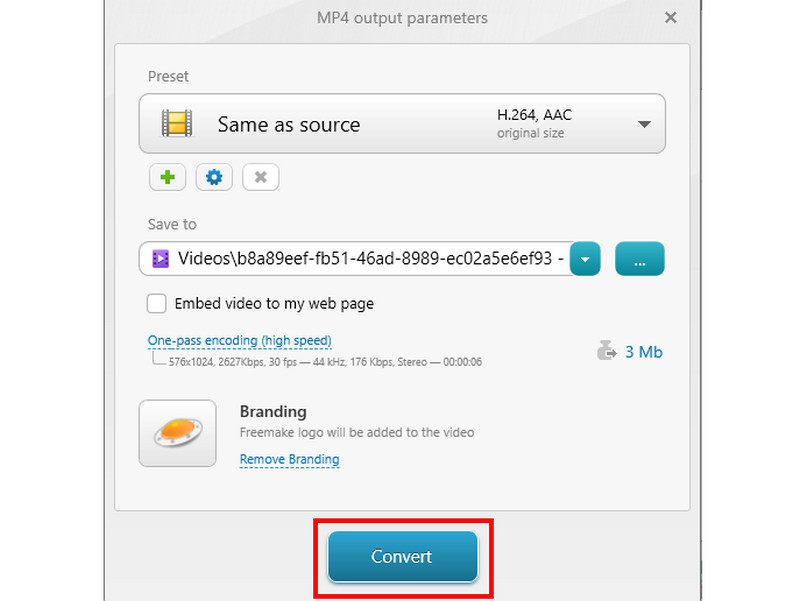
Deel 3. Hoe OGV naar MP4 converteren op Linux/Ubuntu
Linux/Ubuntu-gebruikers kunnen de onderstaande methoden gebruiken om OGV naar MP4-formaat te transformeren.
Methode 1. Converteer OGV naar MP4 met WinFF
WinFF is een uitstekende tool die je op Ubuntu kunt gebruiken als je je OGV-bestand naar MP4-formaat wilt converteren. Wat we hier zo goed aan vinden, is dat je verschillende mediabestanden kunt converteren, zowel video als audio. Het ondersteunt ook verschillende formaten, zoals MP4, MKV, AVI, WMV en meer. Dus, om te beginnen met het converteren van OGV naar MP4 op Ubuntu, gebruik je de onderstaande instructies.
Stap 1Toegang krijgen tot WinFF software op je Ubuntu. Installeer deze vervolgens om het conversieproces te starten.
Stap 2Klik vanuit de interface van de software op de Plus of Toevoegen optie om te beginnen met het toevoegen van het OGV-bestand dat u wilt converteren.
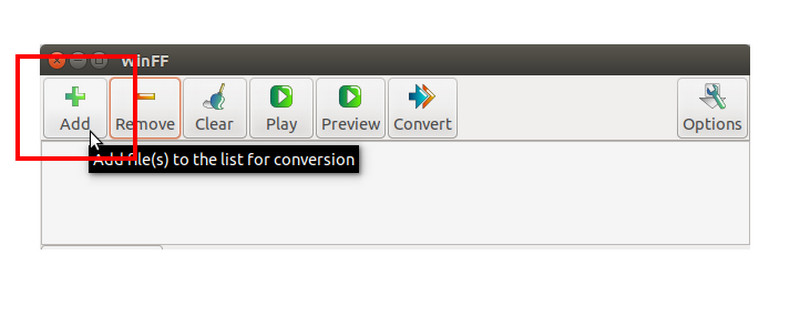
Stap 3Ga dan naar de Omzetten naar sectie en selecteer de MP4 formaat. Als u klaar bent, tikt u op de Converteren Klik hierboven op de knop om uw OGV naar MP4-formaat te converteren.
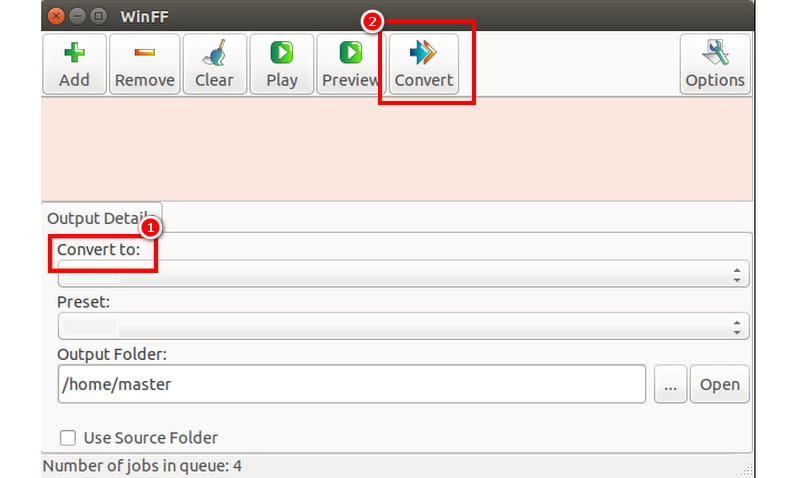
Methode 2. Converteer OGV naar MP4 met behulp van FFmpeg
Je kunt OGV ook naar MP4 converteren met FFmpeg op Linux. Deze handige tool is perfect als je het gewenste resultaat wilt bereiken. Het mooie is dat je deze tool kunt gebruiken om je video te verbeteren. Je kunt video bijsnijden op FFmpeg, bijsnijden, samenvoegen en meer. U moet echter voldoende kennis hebben van het gebruik van deze tool, aangezien er verschillende codes nodig zijn om het gewenste resultaat te bereiken. Om het proces te starten, kunt u de onderstaande instructies gebruiken.
Stap 1Installeren en instellen FFmpeg op je Linux. Start het daarna op om de conversie te starten.
Stap 2Gebruik vervolgens deze code om uw OGV-bestand naar MP4 te converteren:ffmpeg -i anime.ogv -c:v libx264 -crf 23 -c:a aac -strict -2 anime.mp4Druk op Enter om het proces te starten.
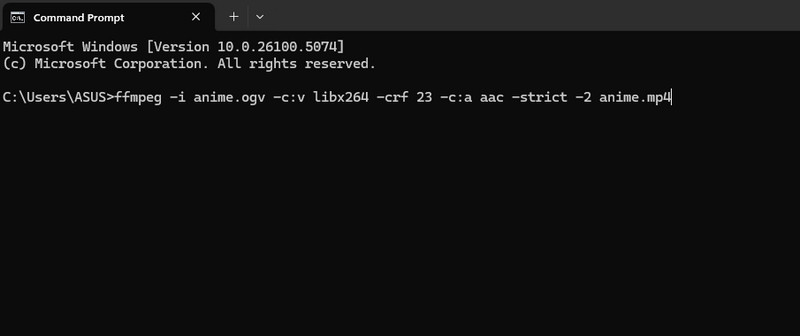
-i anime.ogv - deze code geeft het invoerbestand aan.
-c:v libx264 - geeft de videocodec aan die ffmpeg zal gebruiken om het uitvoerbestand te coderen.
-crf 23 - een code die de Constant Rate Factor (CRF) voor videocoderingen instelt. Hier is de CRF ingesteld op 23, wat een instelling van gemiddelde kwaliteit is.
-c:a aac - geeft de audiocodec aan die moet worden gebruikt in het uitvoerbestand.
-strict -2 - wordt gebruikt om ffmpeg de opdracht te geven geen strikte modus te gebruiken bij het coderen van AAC-audio.
anime.mp4 - bepaalt de naam en het formaat van het uitvoerbestand
Deel 4. Hoe OGV naar MP4 converteren op Mac
VLC is niet alleen een geweldige mediaspeler. Je kunt de converterfunctie ook gebruiken om je OGV effectief naar MP4 te converteren. Bovendien kan het je zelfs een eenvoudige lay-out geven, waardoor het gemakkelijk is om het conversieproces op tijd af te ronden. Gebruik dus gerust de onderstaande methoden om het gewenste resultaat te bereiken.
Stap 1Installeren VLC op uw computer. Als u klaar bent, gaat u verder met de Media sectie en tik op de Converteren / Opslaan functie om de conversie-interface op uw scherm te zien.
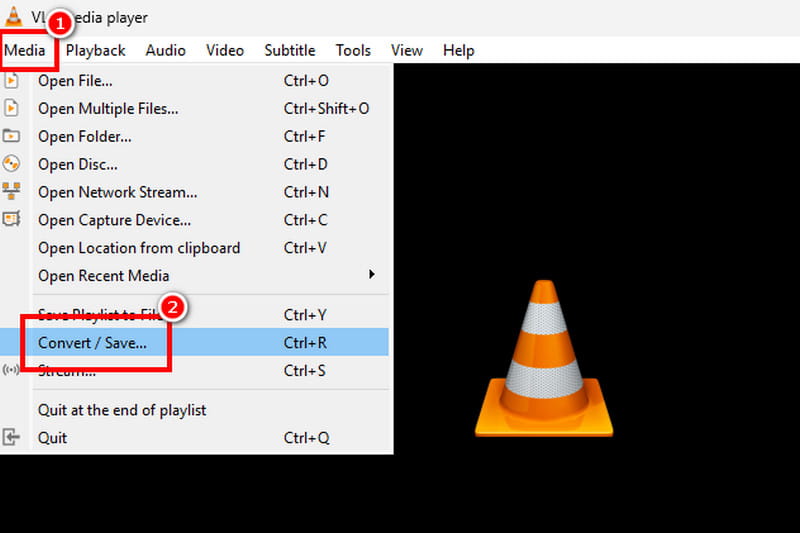
Stap 2Klik daarna op Toevoegen om het OGV-bestand in te voegen. Klik vervolgens op de Converteren / Opslaan functie hieronder.
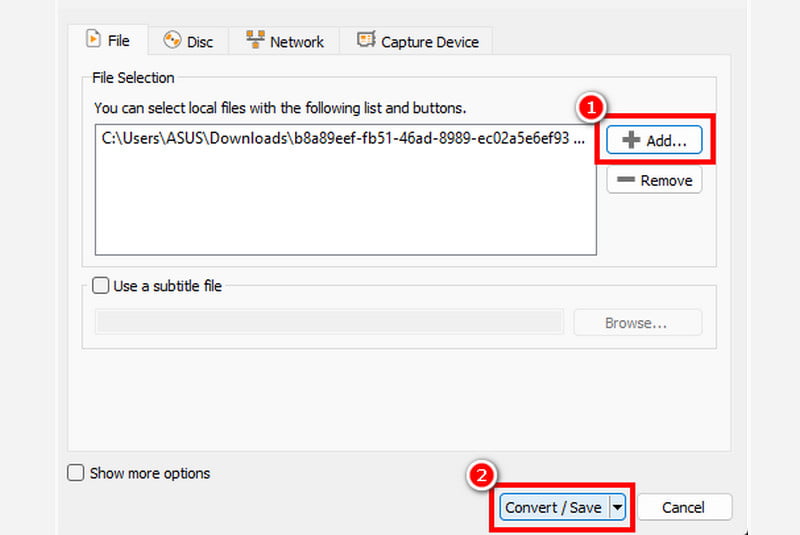
Stap 3Ga naar de Profiel sectie en selecteer de MP4 formaat. Als u klaar bent, tikt u op de Bladeren optie om uw gewenste doelmap te kiezen. Klik ten slotte op Begin om te beginnen met het converteren van uw OGV naar MP4.
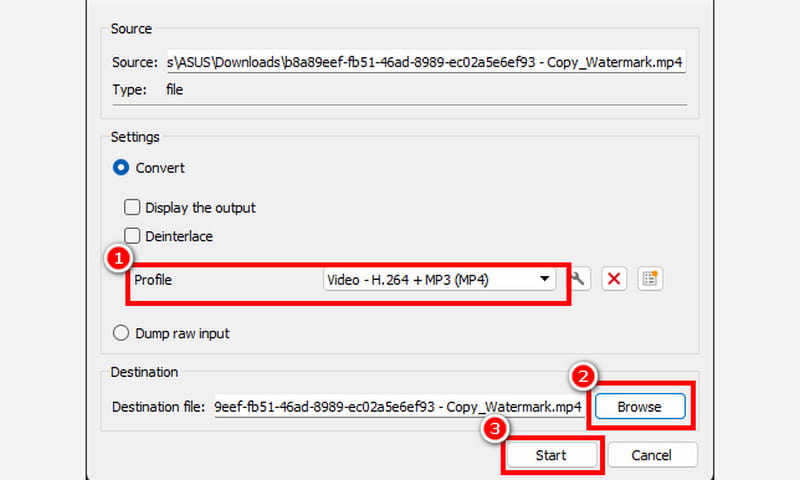
Methode 2. Converteer OGV naar MP4 met HitPaw Video Converter
HitPaw Videoconverter is perfect als je een eenvoudige conversieprocedure wilt. Het biedt een overzichtelijke gebruikersinterface, ideaal voor alle soorten gebruikers. Het beste is dat je je video's zelfs kunt bewerken voordat je ze opslaat. Je kunt de MP4-video bijsnijden, bijsnijden, samenvoegen, een watermerk toevoegen en meer. Zie de onderstaande stappen om te beginnen met het converteren van OGV naar MP4.
Stap 1Nadat u de HitPaw Videoconverter, start het en navigeer naar de Converter > Bestanden toevoegen naar en de OGV-bestanden.
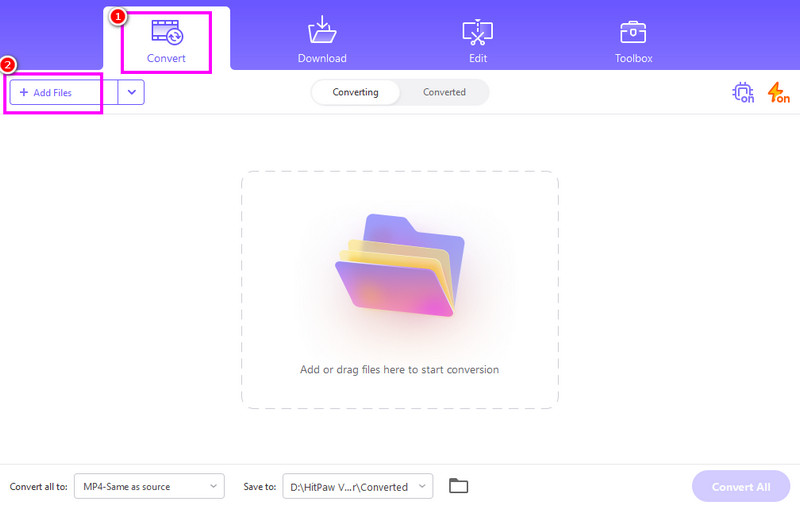
U kunt er zoveel toevoegen als u wilt, aangezien het systeem de functie voor batchconversie ondersteunt.
Stap 2Ga dan naar de Omzetten naar sectie en selecteer de MP4 formaat. U kunt ook de gewenste videokwaliteit selecteren/kiezen.
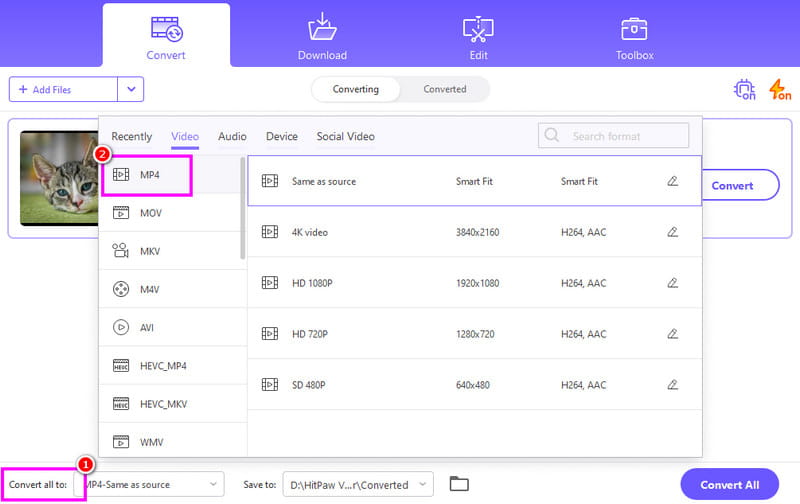
Stap 3Klik Alles omzetten om je OGV-bestand te transcoderen naar MP4-formaat. Na de conversie kun je je video afspelen op alle mediaspelers.
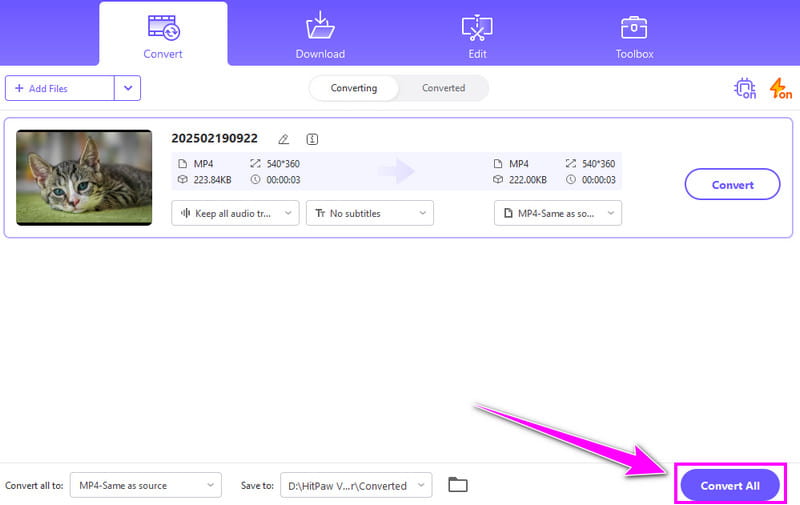
Deel 5. Hoe OGV online naar MP4 converteren
Als u geen software wilt downloaden om uw OGV-bestanden te converteren, kunt u de online converters uit deze sectie gebruiken.
Methode 1. Converteer OGV naar MP4 met Convertio
Convertio is een uitstekende online converter die je kunt gebruiken om OGV naar MP4 te converteren. Het heeft een snel conversieproces waarmee je het resultaat binnen enkele seconden hebt. Het voordeel hiervan is dat er tijdens het proces geen advertenties op het scherm verschijnen, wat het proces nog beter maakt. Volg de onderstaande stappen om deze online OGV naar MP4 converter te gebruiken.
Stap 1Ga naar uw browser en zoek naar de Convertio gereedschap. Druk vervolgens op Kies documenten om het OGV-bestand te uploaden.
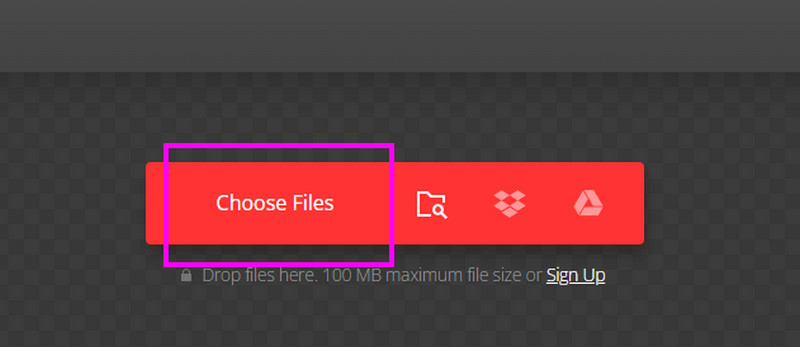
Stap 2Van de Formaat sectie, selecteer de MP4 formaat. Klik vervolgens op Converteren om het conversieproces van OGV naar MP4 te starten.
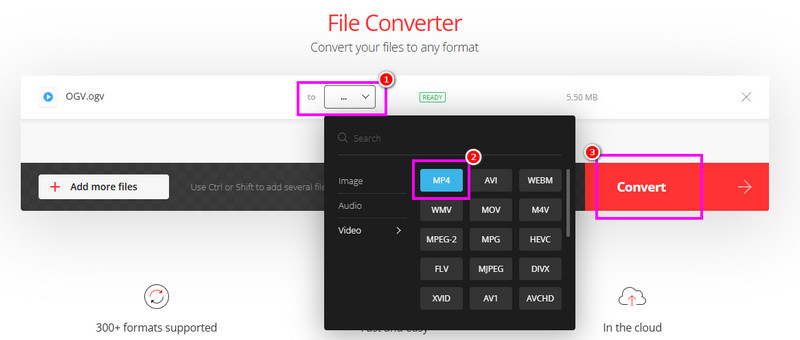
Stap 3Vink daarna de aan Downloaden optie om het geconverteerde bestand op uw computer op te slaan.
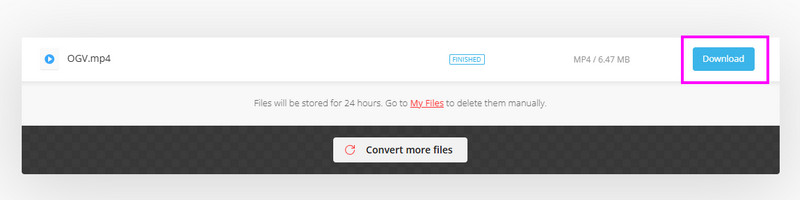
Methode 2. Converteer OGV naar MP4 met FreeConvert
GratisConverteren is een andere webgebaseerde tool die je via je browser kunt gebruiken om een OGV-bestand naar MP4-formaat te converteren. Het beste hieraan is dat je verschillende parameters kunt aanpassen. Je kunt de framesnelheid, encoder, videogrootte en meer aanpassen. Raadpleeg de onderstaande instructies om OGV-bestanden te converteren.
Stap 1Nadat u toegang hebt gekregen tot de GratisConverteren gereedschap op uw browser, klik Kies documenten om het OGV-bestand te uploaden dat u wilt transcoderen.
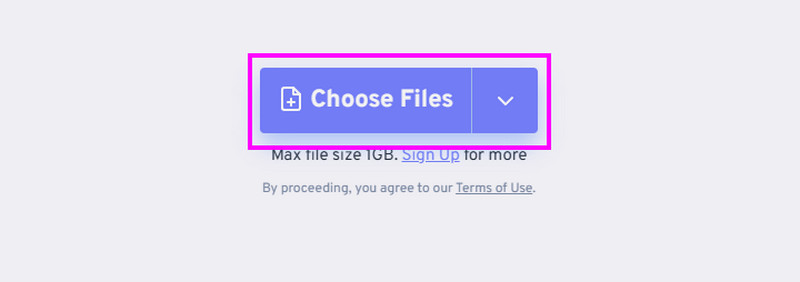
Stap 2Ga dan verder naar de Uitgang: sectie om de te selecteren MP4 formaat. U kunt nu op de Converteren optie om het conversieproces te starten.
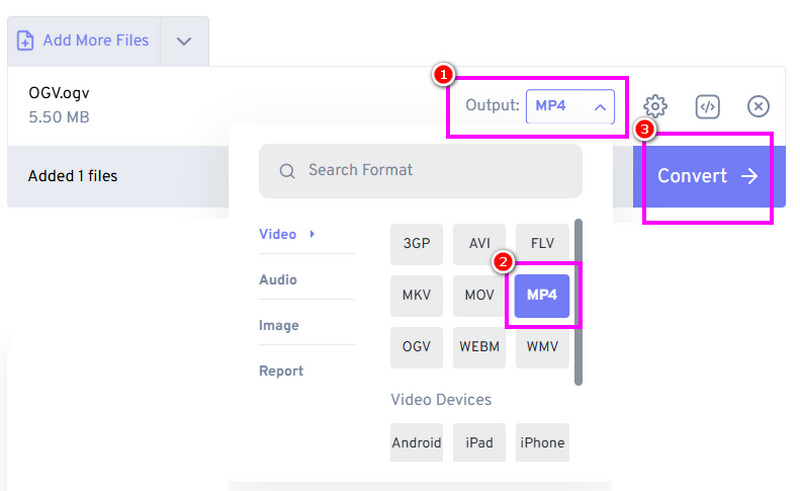
Stap 3Sla de geconverteerde video op door op de knop te klikken Downloaden knop.
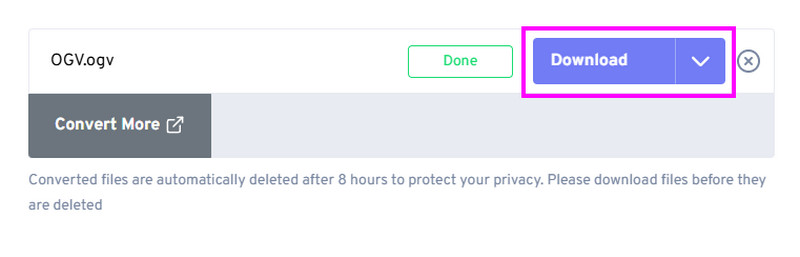
Leren hoe je kunt transcoderen OGV naar MP4 In het OGV-formaat kunt u alle instructies gebruiken die we in dit bericht hebben gegeven. Als u de voorkeur geeft aan een soepel en eenvoudig proces voor het converteren van uw OGV-bestand naar MP4, raden we u aan om AVAide MP4-converterDit programma kan uw OGV-bestand zelfs 30 keer sneller converteren dan andere converters, wat het een verbluffende converter maakt.
Een multifunctionele MP4-converter om elk videoformaat om te zetten naar MP4 met een hoge uitvoerkwaliteit.